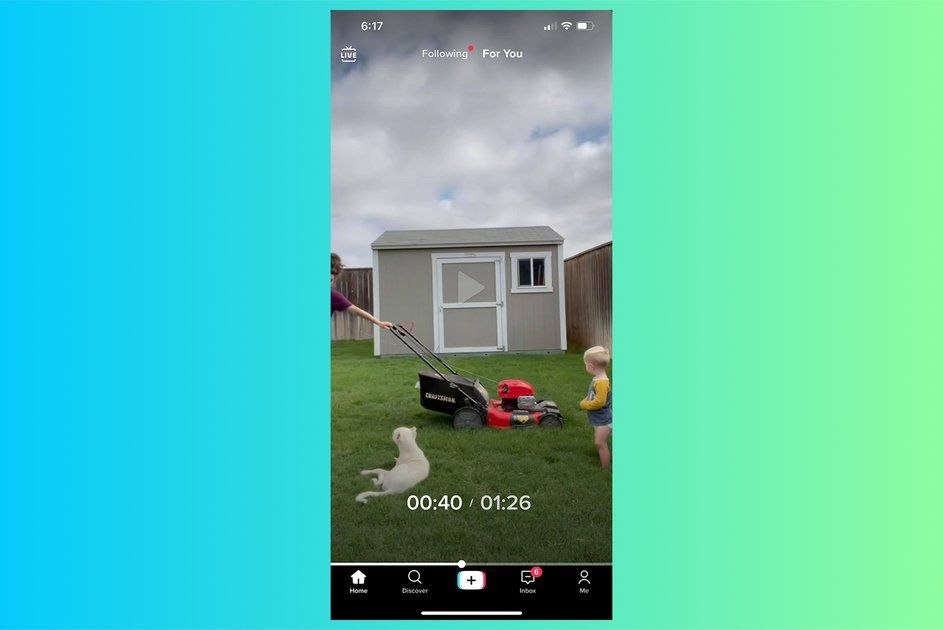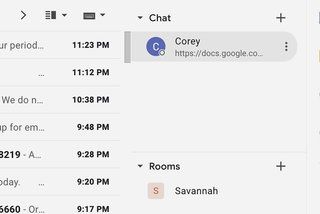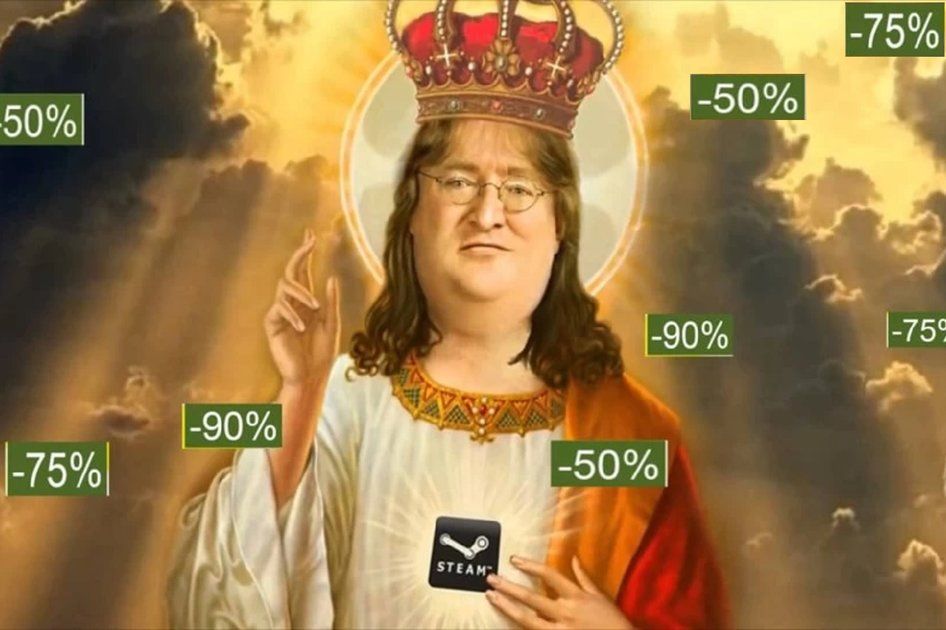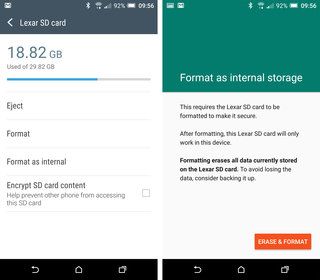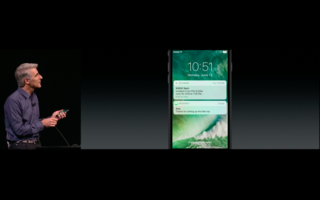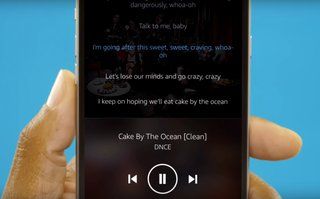Apple Watch 수면 추적: 기능 및 사용 방법
신뢰할 수 있는 이유- 최근에 watchOS 7 업데이트 Apple에서는 Apple Watch를 사용하여 수면을 추적할 수 있습니다. watchOS 7은 Apple Watch Series 3, 4, 5 및 우리가 기대하는 새로운 Apple Watch Series 6에서 작동합니다. 시리즈 1 또는 2와 호환되지 않습니다.
수면 추적은 Apple Watch에서 많이 원했던 기능이었으며 이전에는 타사 앱에서 사용할 수 있었습니다.
하지만 이제 시계에 수면 앱이 있으며 동작을 사용하여 수면 시간을 감지합니다. 수면을 추적하려면 분명히 Apple Watch를 착용해야 하므로 충전 동작을 변경하고 하루를 충전해야 합니다. 그렇지 않으면 다음날 아침 10시에 요금이 부과되지 않습니다.
Apple Watch 수면 추적의 좋은 점은 설정 후 잊어버리기 때문에 아무것도 할 필요 없이 수면이 추적된다는 것입니다. 하지만 보시다시피 완벽하게 구성할 수 있습니다.
x 남자 영화 순서대로
다람쥐_위젯_2670421
Apple Watch 수면 추적 작동 방식
Apple의 수면 추적은 iPhone 시계 앱의 기존 취침 시간 기능(이 기능은 현재 수면이라고 함)과 통합되므로 켜고 일정을 만들 수 있습니다.
할당된 취침 시간 전에 Apple Watch가 흐려지고 잠기는 동안 잠자기 시간(여기서는 45분으로 설정)으로 잠자기 위해 '준비'됩니다. 이제 Watch는 '수면 모드'입니다.
방해 금지 모드는 자동으로 켜져 있지만 절전 모드를 설정할 때나 그 후에 비활성화할 수 있습니다.
충전 알림을 받을지 여부를 선택할 수도 있습니다. 충전량이 30% 미만이면 시계가 취침 시간 이내에 경고합니다.
Series 4 또는 5가 있는 경우 낮 동안 어느 시점에서 약간의 요금을 청구하면 밤을 지새울 수 있을 것입니다. Series 3를 사용하면 밤에 지속하려면 낮에 완전히 충전해야 합니다.
수면 모드에서는 수영 후 물 밖으로 나올 때와 마찬가지로 디지털 크라운을 돌려 시계의 잠금을 해제해야 합니다. 예를 들어 밤에 일어나서 횃불을 사용해야 할 때 우리는 실제로 이것이 약간 짜증난다는 것을 알게 됩니다.
원하는 경우 절전 모드를 비활성화할 수 있지만 절전 모드는 추적되지 않습니다. 수면 모드가 활성화되어 있어도 수면 추적을 완전히 선택 해제할 수도 있습니다.
다양한 위치에서 절전 옵션 및 추적에 액세스할 수 있습니다. 처음에는 다소 혼란스럽지만 여러 항목을 함께 연결하기 때문에 이해가 됩니다. 그래서:
- Apple Watch의 잠자기 앱, iPhone의 건강 앱, iPhone의 Apple Watch 앱 잠자기 섹션에서 잠자기를 설정하고 구성할 수 있습니다.
- iPhone의 Apple Watch 앱 또는 iPhone의 건강 앱의 잠자기 섹션에서 모든 잠자기 설정을 편집할 수 있습니다.
- Apple Watch와 iPhone의 시계 앱에서 잠자기 일정과 알람을 편집할 수 있습니다.
당신이 얻는 결과
Apple의 수면 추적 기능은 침대에서 보내는 시간에 집중하므로 Fitbit의 수면 추적 기능이나 Jawbone의 우수한 수면 추적 기능(먼 과거에 사용했다면)보다 약간 덜 뉘앙스입니다. 당신이 침대에서 깨어 있고 iPhone을 사용하고 있다면 당신이 잠들지 않았다는 것을 알게 될 것입니다.
수면 결과를 확인하려면 건강 앱에서 찾아보기 > 수면으로 이동하세요. 그런 다음 하단에 있는 옵션을 탭하여 해당 목표 또는 결과를 반영하는 그래픽을 볼 수 있습니다. 그래프를 확장하여 한 번에 한 달을 볼 수도 있습니다.
사과특정 날짜의 결과를 자세히 살펴보고 자세한 내용을 확인할 수 있습니다. 하지만 이렇게 하면 날짜와 함께 문제의 열 위 화면 상단에 나타나는 취침 시간과 취침 시간만 제공됩니다.
사과Apple Watch에서 수면 추적을 설정하는 방법
1. Apple Watch가 watchOS 7 이상에 있고 iPhone이 iOS 14 이상을 실행 중인지 확인하십시오.
아이폰 12 대 11 크기
2. iPhone의 건강 앱에서 잠자기를 설정하십시오. 잠자기 앱의 Apple Watch 자체에서 이 프로세스를 진행할 수도 있습니다.
3. 먼저 수면 시간을 선택합니다. 이것은 수면 목표이지만 반지와 같은 iPhone 활동 앱에서 추적되지 않습니다(iPhone의 건강 앱에서 볼 수 있음). 우리는 8시간을 선택했습니다.
4. 다음으로 취침 시간과 기상 시간을 설정합니다. 실제로 여기에는 많은 옵션이 있으므로 신중하게 검토하십시오. 매일 또는 평일로 설정해야 합니다.
5. 잠자리에 들기 전에 휴식 시간을 설정해야 합니다. 예를 들어 집에서 조명을 끄는 것과 같은 다른 자동화를 수행하기 위해 이것을 Siri 바로 가기에 연결하도록 선택할 수도 있습니다. 예를 들어, Wind Down은 음악 재생 목록에 연결할 수도 있습니다.
6. 알람을 설정할지 여부와 울리는 방식을 결정할 수 있습니다. 이것은 Apple Watch(또는 iPhone - 수동으로 꺼야 함)의 기존 알람을 대체하지 않습니다.
Apple Watch가 켜져 있지 않으면 iPhone에서 알람이 울리고 Apple Watch가 켜져 있으면 Watch에서 알람이 울립니다. 알람 소리도 완벽하게 구성할 수 있습니다. 시계가 무음으로 설정되어 있으면 진동만 됩니다.
7. iPhone의 건강 앱에서 수면 패턴을 확인할 수 있습니다. 주별 또는 월별 보기. 여기에서 내 잠의 틈을 확실히 볼 수 있습니다. 보시다시피, 어린 아이는 수면 목표를 달성하는 데 도움이 되지 않습니다!
수정 사항 - [23/09/2020] 23/09/20: 절전 모드가 꺼져 있는 경우 추적이 작동할 수 있다는 설명이 단락에 추가되었습니다.